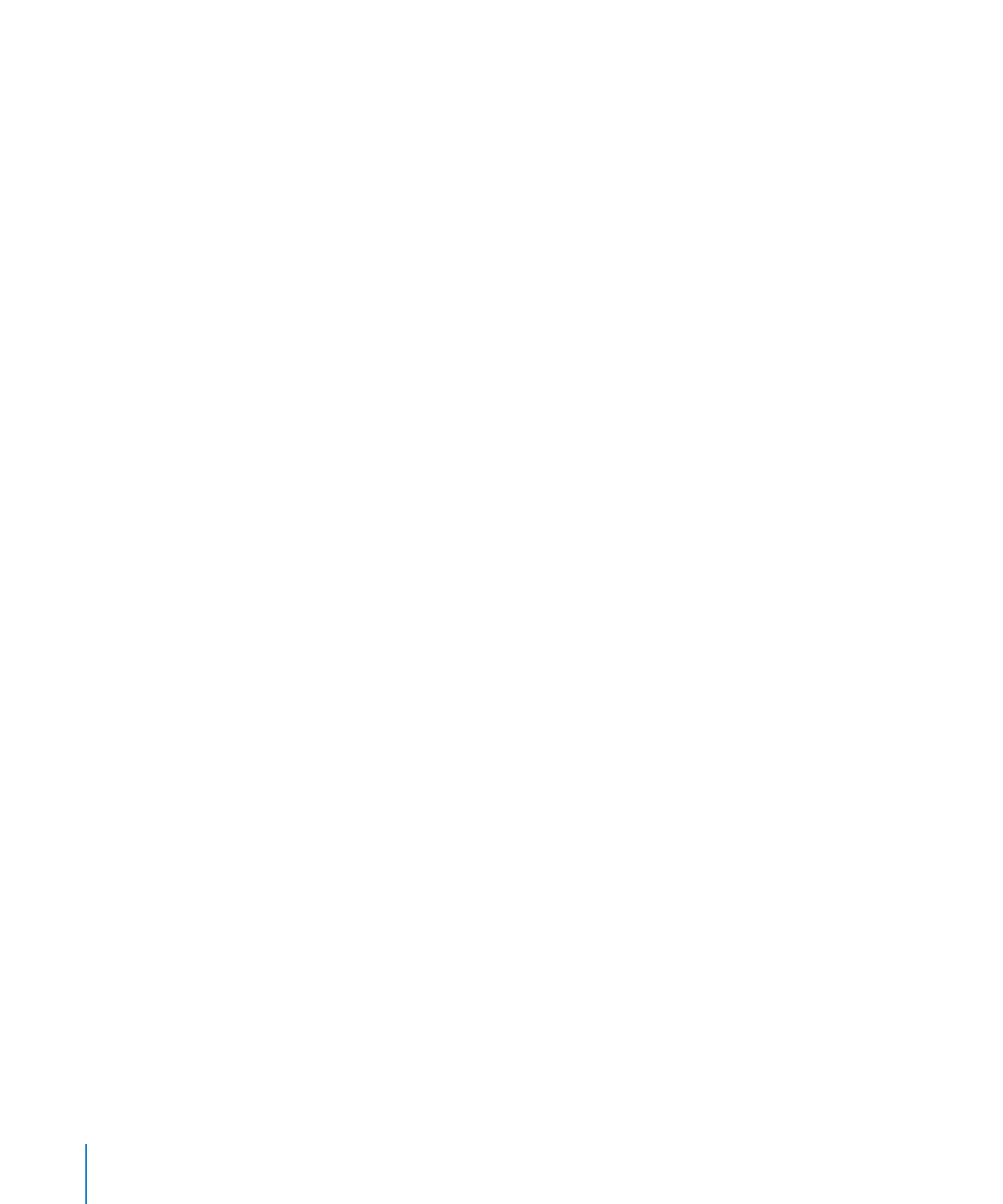
MathType으로 작업하기
MathType 6이 설치되어 있다면 Keynote 내에서 열 수 있고 이를 사용하여 수학 표현식
및
방정식을 입력할 수 있습니다. MathType 6에서 방정식을 생성한 후, Keynote에서
방정식을
이미지로 조작할 수 있습니다.
Keynote 내에서 MathType 6을 사용하여 방정식을 입력하려면,
1
삽입 > MathType 방정식을 선택합니다.
MathType 6이 열리며 방정식 "E=mc
2
"가 나타납니다.
2
방정식을 이중 클릭한 다음 MathType 6 응용 프로그램 윈도우와 도구를 사용하여 원하는
방정식을
입력합니다. 이 제품을 사용하는 방법에 관한 특정 지침을 보려면 MathType 6
도움말을
참조하십시오.
3
방정식 입력이 완료되면 파일 > "Close and Return to Keynote"를 선택한 다음, 나타나는
윈도우에서
Yes를 클릭하여 방정식을 저장합니다.
4
슬라이드 위에 원하는 위치로 방정식을 드래그합니다.
MathType 6을 닫은 다음, Keynote는 이미지와 같이 재배치, 방향 재지정, 그룹, 레이어
또는
마스크할 수 있는 대상체로 방정식을 다룹니다. 하지만 방정식을 마스크하는 경우,
추가로
편집하려면 방정식을 마스크 해제합니다.
5
방정식을 편집하려면 이중 클릭하여 MathType 6을 다시 엽니다.
100
제
5 장
이미지
, 도형 및 기타 대상체로 작업하기
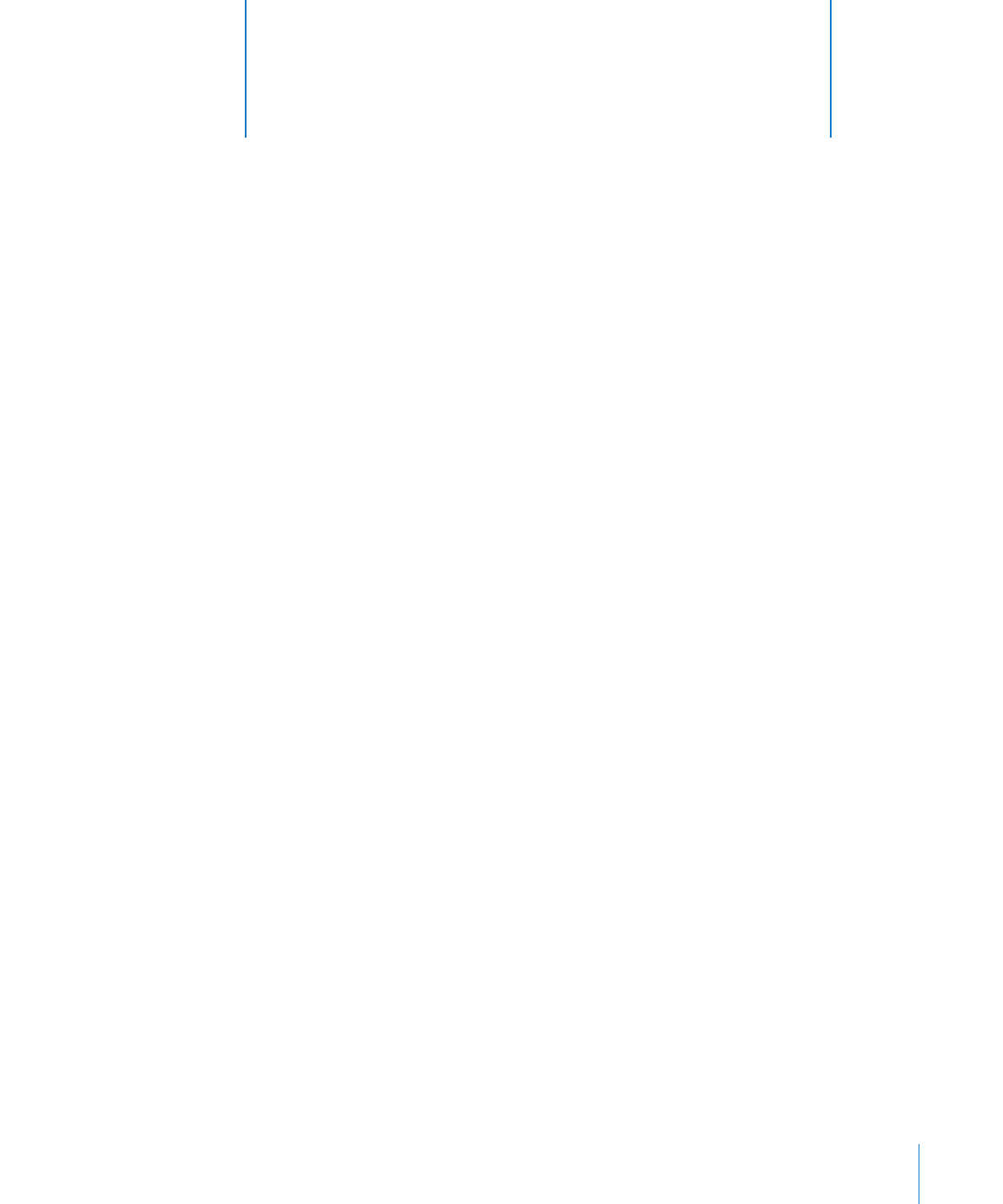
101
슬라이드쇼에서
재생하는 사운드 및 동영상 파일 작업 및
기록된
내레이션이 포함된 자동 재생 슬라이드쇼를 생성하는
방법을
배웁니다.
사운드
트랙을 추가하거나, 음악, 사운드 효과 또는 동영상을 슬라이드에서 언제든지
재생하여
슬라이드쇼에 활기를 불어 넣을 수 있습니다. Keynote는 슬라이드쇼에 음성
내레이션을
기록하기 위한 도구도 제공하는데, 특히 자동 재생 슬라이드쇼에 유용합니다.
Keynote에서 재생되는 사운드와 동영상 유형
오디오
(음악 파일, iTunes 보관함의 재생목록 또는 기타 사운드 파일)를 Keynote
도큐멘트에
추가할 수 있습니다.
Keynote는 다음을 포함한 QuickTime 또는 iTunes 파일 유형을 허용합니다.
MOV
Â
MP3
Â
MPEG-4
Â
AIFF
Â
AAC
Â
또한
일부 미디어 파일은 저작권법에 의해 보호된다는 점에 유의하십시오. 일부
다운로드한
음악은 다운로드한 컴퓨터에서만 재생할 수 있습니다. 사용하고 있는
컴퓨터에
슬라이드쇼에 포함된 모든 미디어 파일을 재생할 권한이 있어야 합니다.
미디어
파일을 슬라이드쇼에 추가하는 경우, 도큐멘트를 다른 컴퓨터로 전송하면
미디어
파일이 사용 가능해야 합니다. 도큐멘트를 저장할 때 저장 윈도우에서 "오디오 및
동영상을
도큐멘트로 복사"가 선택되어 있어야 합니다. (옵션이 보이지 않느다면 저장
필드
옆의 버튼을 클릭하여 전체 저장 윈도우를 표시한 다음, 고급 옵션 펼침 삼각형을
클릭합니다
.)
6
사운드